5.2 Menü Özelleştirme
Microsoft Excel, kullanıcı dostu bir arayüz sunmasının yanı sıra, kullanıcıların ihtiyaçlarına göre menü şeritlerini ve hızlı erişim araç çubuğunu özelleştirmelerine imkân tanır. Menülerin özelleştirilmesi, sık kullandığınız komutlara daha hızlı ulaşmanızı sağlar ve iş akışınızı hızlandırır. Sık kullandığınız bir butonu sekmelerin altında aramak zorunda kalmazsınız.
Şimdi adım adım menülerin nasıl özelleştirileceğini görelim:
1. Excel’i açın.
2. Dosya sekmesinin altındaki Seçenekler’i tıkladığınızda açılan pencereden Şeridi Özelleştir seçeneğine tıklayın.
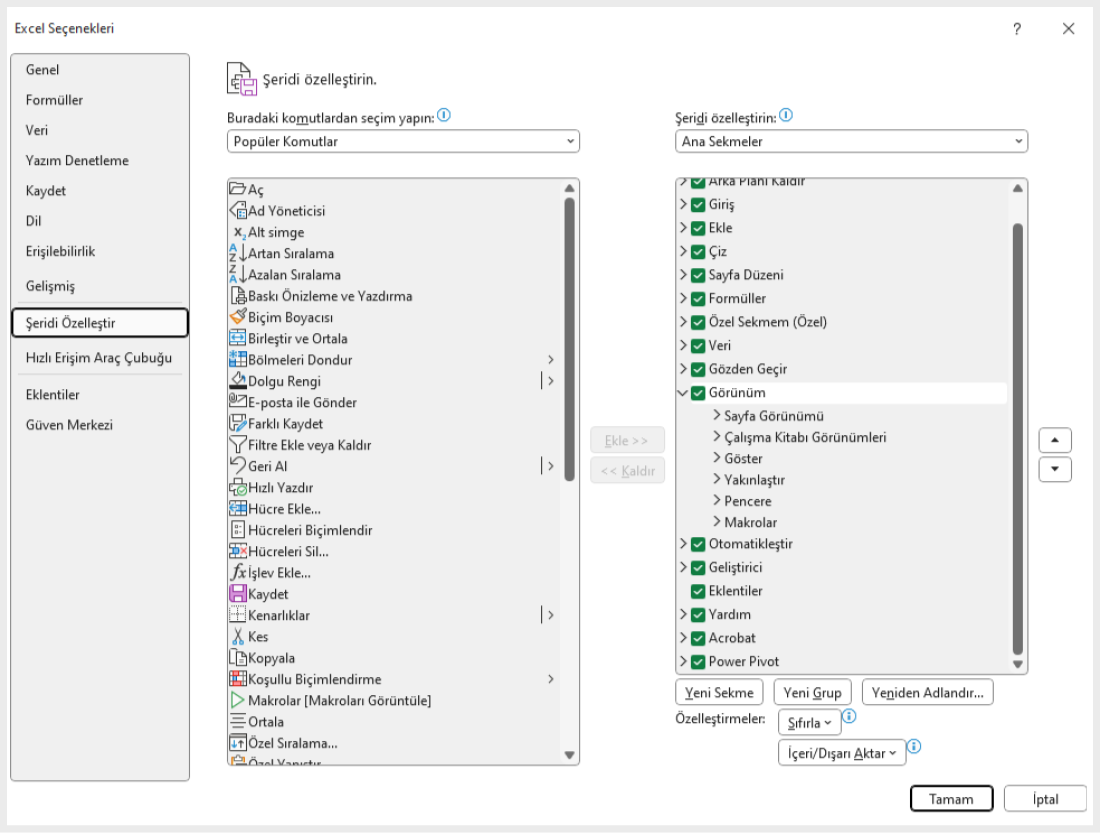
- Şekil 5.1.19:
Bu işlemi kısa yoldan yapmak için şerit menüdeki herhangi bir sekmeye sağ tıklayın. Ardından “Şeridi Özelleştir” seçeneğine tıklayın.
3. Yukarıdaki pencerenin sağ tarafındaki “Şeridi özelleştirin” başlığı altında “Ana Sekmeler” aktifken, altındaki kutuda Şerit menünün üzerindeki sekme adları görünür. Bu sekme adlarına sağ tıklayıp sekmenin adını değiştirebilirsiniz veya sekme adına sol tıkladıktan sonra kutunun sağındaki ok tuşlarıyla sekmenin şerit menüdeki yerini değiştirebilirsiniz.
4. Excel sayfamızda Giriş sekmesi açık olduğundan açılan pencerede Giriş sekmesi altındaki komut grupları da görüntülendi. Başka bir sekme aktif olsaydı, o sekmenin altındaki komut grupları görüntülenirdi.
5. Şimdi yeni bir sekme ve bu sekmenin altına yeni komut grupları oluşturalım. Önce yeni sekmeyi nereye ekleyeceğimizi belirleyelim. Sekmelerin buradaki sıralaması nasılsa Şerit menüdeki sıralaması da öyle olur. Örneğin ekleyeceğimiz yeni sekme Formüller sekmesinin sağına gelsin. Bunun için, Formüller sekmesini seçtikten sonra Yeni sekme düğmesine tıklayın ya da Formüller sekmesine sağ tıklayıp açılan listeden Yeni Sekme seçeneğine tıklayın. Listede Formüller sekmesinin altına Yeni Sekme adlı bir özel sekme ile Yeni Grup adlı bir özel grup gelecektir.
6. Oluşan Yeni Sekme’ye sağ tıkladıktan sonra Yeniden adlandır seçeneğine tıklayıp sekmenin adını Özel Sekmem olarak değiştirin. Tamam’a tıkladıktan sonra şerit menüde Formüller sekmesinin sağında Özel Sekmem adlı bir sekme oluştuğunu göreceksiniz. Bu sekmeye tıklarsanız menü aşağıdaki gibi görünür. Henüz bir komut grubu eklenmediği için içerik boş geldi.

Şekil 5.1.20:
7. Özel Sekmem adlı sekmeye sağ tıklayıp tekrar Şeridi Özelleştir seçeneğine tıklayın. Açılan pencerenin sağındaki kutudan Özel Sekmem adlı sekmenin altındaki Yeni Grup adlı grubun adını Yazı Biçim olarak değiştirin.
8. Yazı Biçim grubunun altına komut eklemek için soldaki kutudaki bir komuta tıklayın. Listeden Yazı Tipi komutunu bulun ve onu kutuların ortasındaki ekle düğmesine tıklayıp sağdaki kutuya ekleyin. Soldaki kutudan Yazı Tipi Boyutu ve Yazı Tipi Rengi komutlarını da bulup sağdaki kutuya ekleyin.
9. Yazı biçim grubuna sağ tıklayıp Yeni Grup ögesini seçin. Oluşan yeni grubun adını Hücre Biçim olarak değiştirin.
10. Hücre biçim grubu için soldaki komutlardan Kenarlıklar, Dolgu Rengi ve Hücre Biçimlendir komutlarını sağdaki kutuya ekleyin.
11. Hücre biçim grubuna sağ tıklayıp Yeni Grup ögesini seçin. Oluşan yeni grubun adını Veri işleme olarak değiştirin.
12. Veri işleme grubu için soldaki kutudan Veri Doğrulama, Artan sıralama ve Azalan sıralama komutlarını ekleyin. Aradığınız komutu soldaki kutuda bulamazsanız üstteki liste başlığından Popüler komutlar yerine Tüm Komutlar ögesini seçin. Listeden bir komut seçtikten sonra aradığınız komutun ismini yazmaya başlarsanız komutu çabucak bulursunuz.
13. Veri işleme grubuna sağ tıklayıp Yeni Grup ögesini seçin. Oluşan yeni grubun adını Makrolarım olarak değiştirin. Şerit özelleştirme penceresinin sol tarafındaki Popüler komutlar başlığının bulunduğu listeden Makrolar ögesine tıklayın. Aşağıdaki şekilden de görüleceği gibi dosyada önceden hazırlanmış herhangi bir makro olmadığı için makrolar listesi boş geldi.
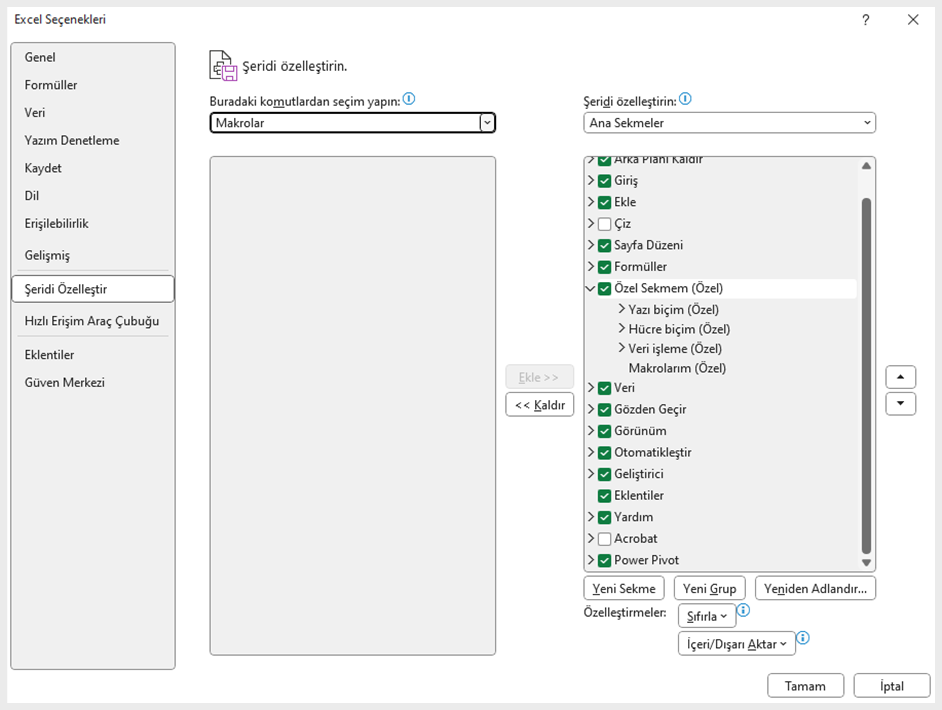
Şekil 5.1.21:
14. Başlık adlı basit bir makro hazırlayalım. Bunun için şerit menüdeki Geliştirici sekmesinden Makro Kaydet düğmesine tıklayın. (Eğer şerit menünüzde Geliştirici sekmesi aktif değilse Şeridi özelleştir penceresindeki sağ kutudan Geliştirici menüsünü aktifleştirin.)
15. B2:J3 aralığını seçin ve Giriş menüsünden Birleştir ve Ortala düğmesine tıklayın. Dolgu rengi olarak mavi rengi seçin. Yazı tipi kalın olsun, yazı puntosu 16 birim olsun. Hizalama olarak hem yatayda hem de dikeyde ortalayın. Geliştirici menüsünden Kaydı Durdur düğmesine tıklayın.
16. Şimdi Şeridi Özelleştir penceresini tekrar açın. Soldaki Makrolar listesinde Başlık adlı bir makronuzun olduğunu göreceksiniz. Bu makroyu sağdaki kutuda yer alan Özel Sekmem adlı sekmenin altındaki Makrolarım komut grubunun altına ekleyin. Tamam’a tıklayıp pencereyi kapatın.
17. Şimdi Özel Sekmem adlı sekmenizin altında oluşturduğunuz dört komut grubu aşağıdaki gibi olacaktır.
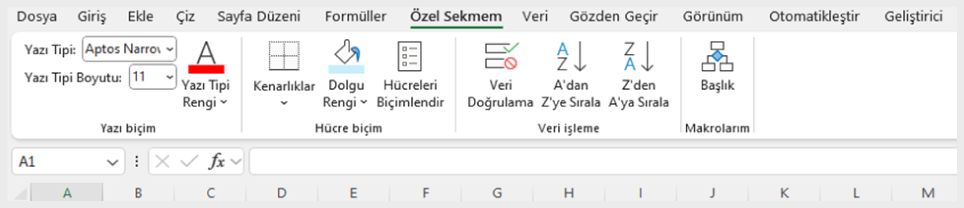
Şekil 5.1.22:
18. Başka bir sayfa açıp o sayfada Özel Sekmem altındaki Başlık makrosunu çalıştırsanız otomatik olarak başlık çerçevesi açılır ve içine dilediğiniz başlığı girebilirsiniz.

